(Für Anfänger) Swift UI View Element Collection
Dies ist eine Sammlung allgemeiner Ansichtselemente in "SwiftUI". Für Anfänger, die gerade angefangen haben, "SwiftUI" zu lernen.
[Grundformat der SwiftUI-Ansicht](# swiftui-Grundformat der Ansicht)
[Variablentyp](# Variabler Typ)
[Startpunkt](# Startpunkt)
[Was ist neu in iOS 14](Was ist neu in # ios-14-)
[Zeichen](# Zeichen)
So zeigen Sie dem Benutzer eine andere Ansicht an, um die Aktion auszuführen (#Um die Aktion auszuführen, um dem Benutzer eine andere Ansicht anzuzeigen)
[Tab-Leiste](# Tab-Leiste)
[Wählen Sie einen Wert aus den angegebenen Optionen aus](#Wählen Sie einen Wert aus den angegebenen Optionen aus)
[Mehrere Elemente auf dem Bildschirm anzeigen](# Mehrere Elemente auf dem Bildschirm anzeigen)
Alarm / Aktionsblatt (# Alarm - Aktionsblatt)
[Ansichtsmodifikatoren](# Ansichtsmodifikator-Ansichtsmodifikatoren)
Was ist neu in iOS 14?
| TextEditor | ColorPicker | ToolbarItem |
|---|---|---|
| Langtext anzeigen und bearbeiten | Ermöglicht die Auswahl einer Farbe. | Elemente in der Leiste anzeigen. |
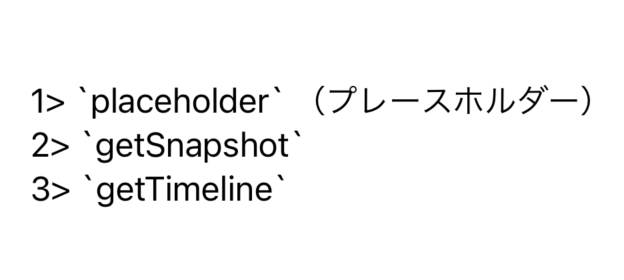 |
 |
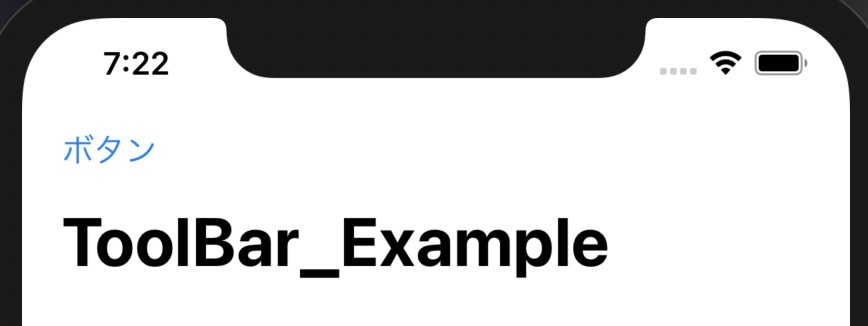 |
| Siehe Codebeispiel | SieheCodebeispiel | SieheCodebeispiel |
| Map | DisclosureGroup | ProgressView |
|---|---|---|
| Kommentierte Karte anzeigen | Inhalte ein- und ausblenden | Fortschritt anzeigen |
 |
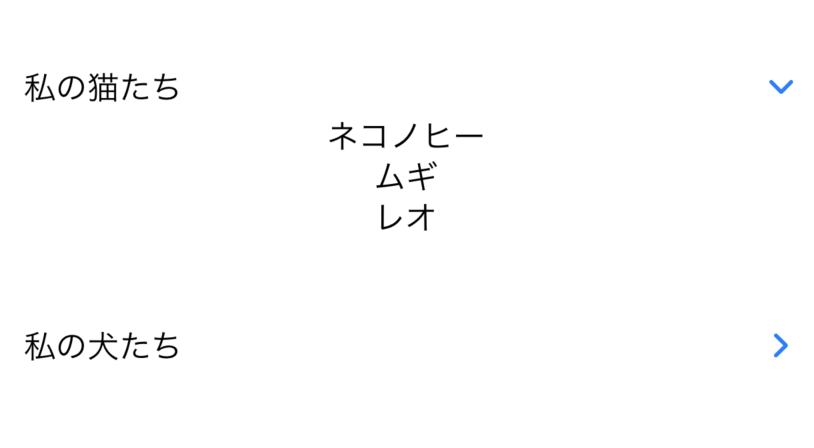 |
 |
| Siehe Codebeispiel | SieheCodebeispiel | SieheCodebeispiel |
| TextEditor | DatePicker | Sign in with Apple |
|---|---|---|
| Anzeigen und Bearbeiten langer Zeichenfolgen | Wählen Sie ein Datum | Melden Sie sich bei Apple an |
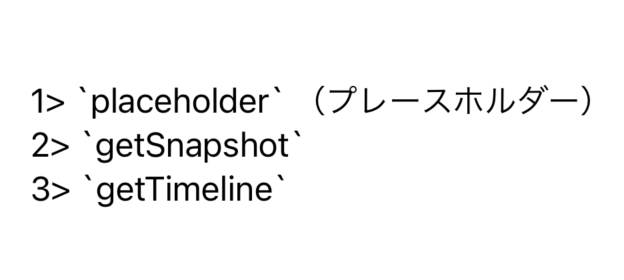 |
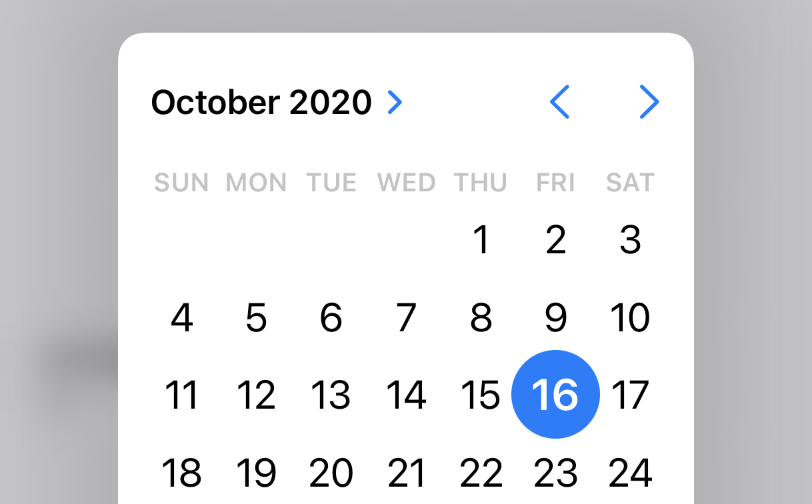 |
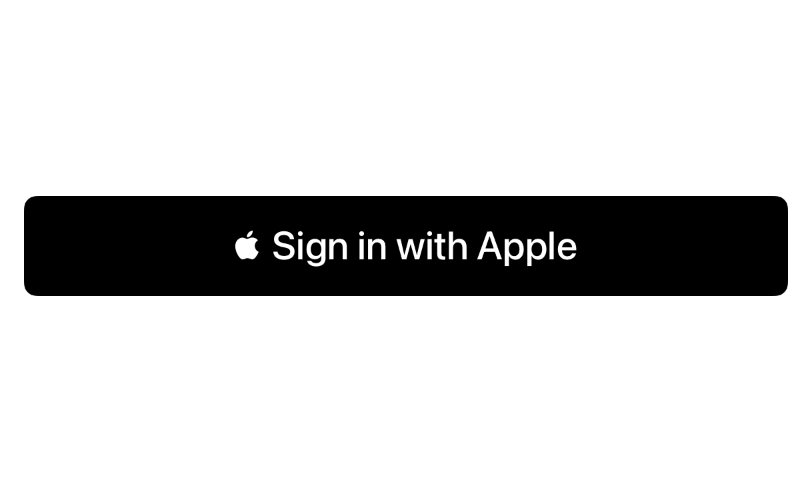 |
| Siehe Codebeispiel | SieheCodebeispiel | SieheCodebeispiel |
Brief
| Text | TextField | SecureField |
|---|---|---|
| Zeigen Sie eine Zeichenfolge an | Bearbeitbares Textfeld | Bearbeitbar für die Passworteingabe |
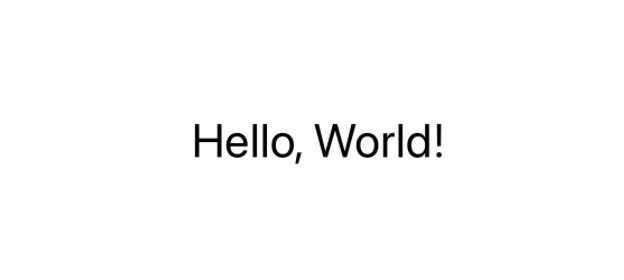 |
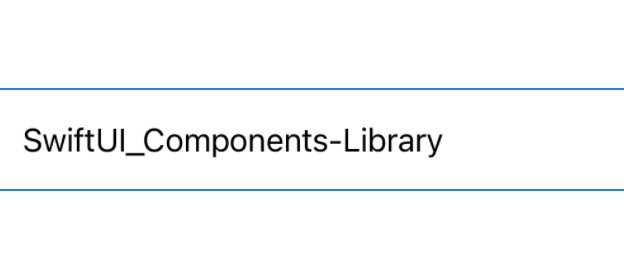 |
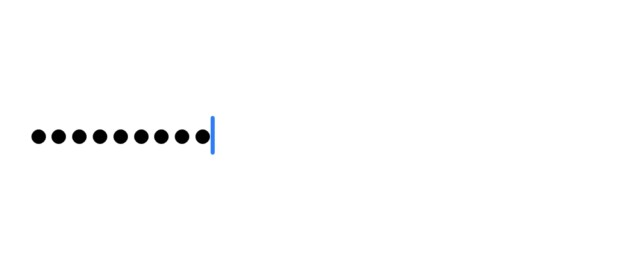 |
| Siehe Codebeispiel | SieheCodebeispiel | SieheCodebeispiel |
Bild
| Image (Lokale Datei) | Image (SFSymbol) |
|---|---|
| Bild anzeigen | Systembild anzeigen |
 |
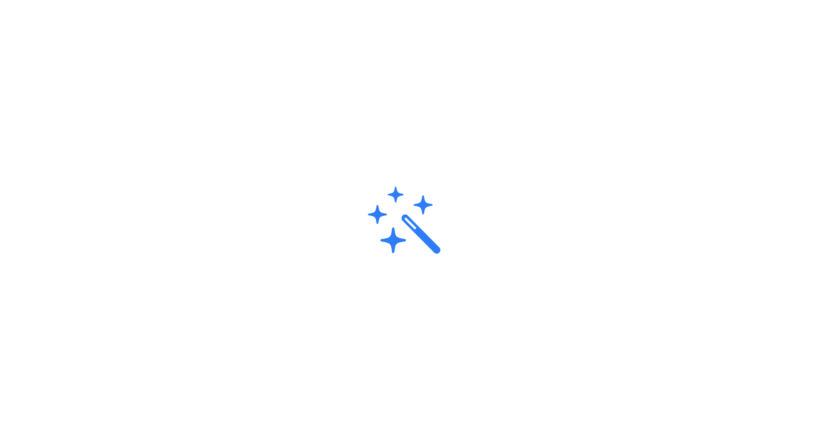 |
| Siehe Codebeispiel | SieheCodebeispiel |
Table
| List | ForEach | Form |
|---|---|---|
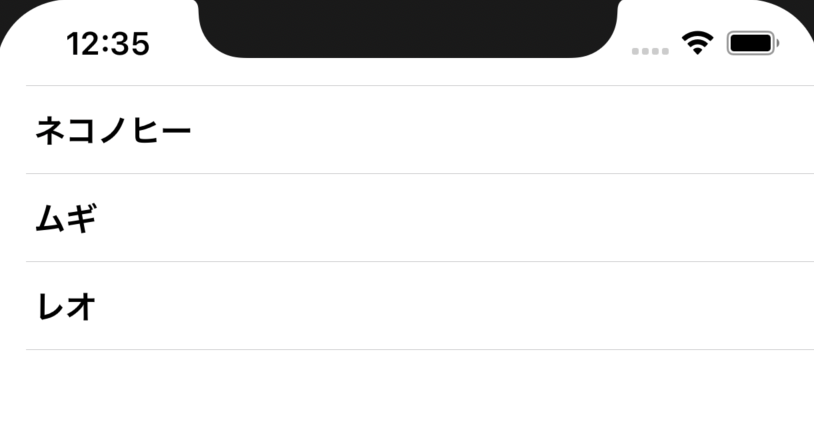 |
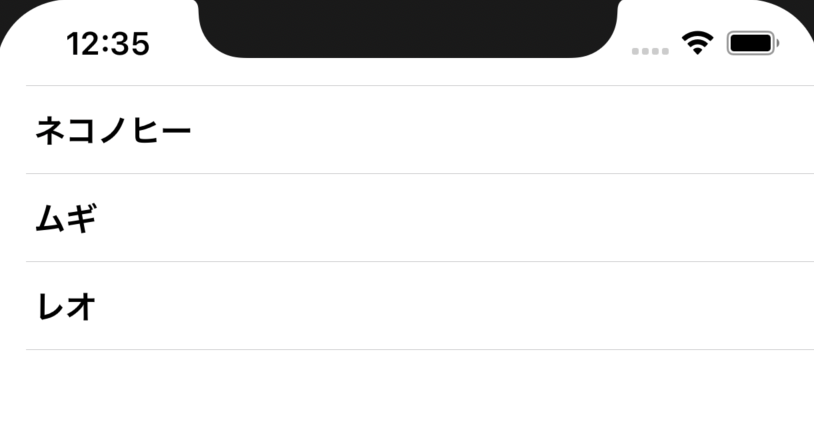 |
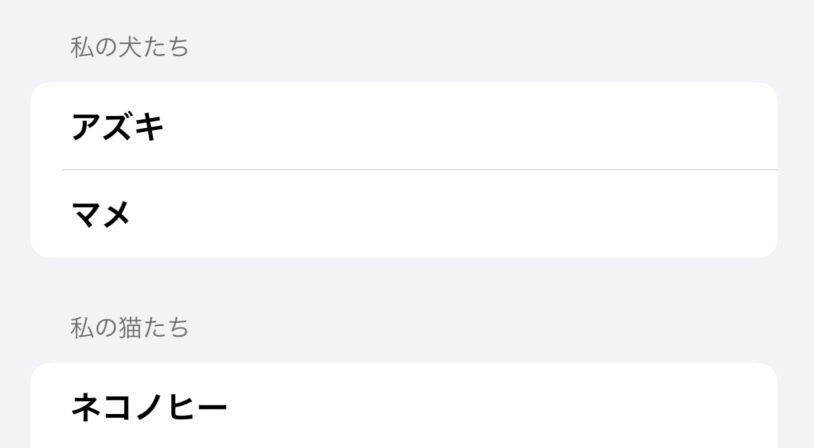 |
| Siehe Codebeispiel | SieheCodebeispiel | SieheCodebeispiel |
Navigations
| NavigationView |
|---|
| Betten Sie Ihre eigene Ansicht in die Navigationsansicht ein |
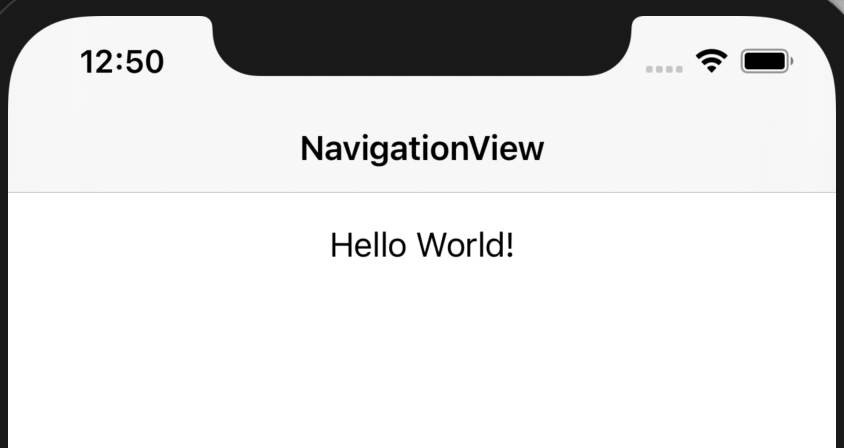 |
| Siehe Codebeispiel |
Eine Aktion ausführen / dem Benutzer eine andere Ansicht anzeigen
| Button | NavigationLink | Blatt anzeigen |
|---|---|---|
| Klicken Sie hier, um eine Aktion auszuführen | Klicken Sie, um zu einer anderen Ansicht zu wechseln | Ansichtsblatt anzeigen |
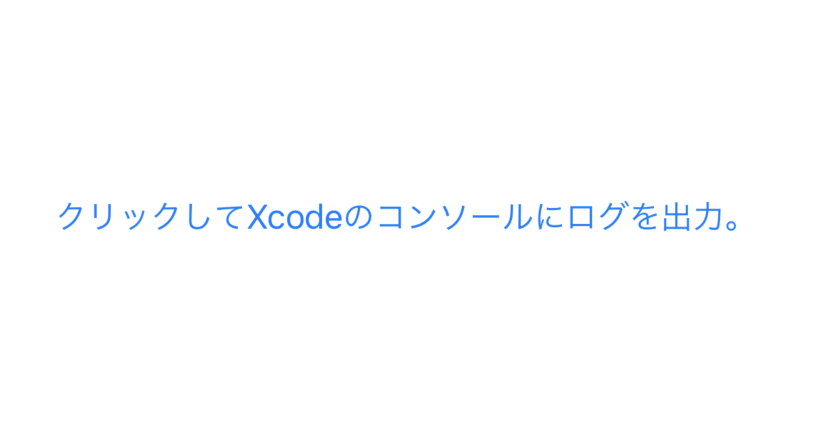 |
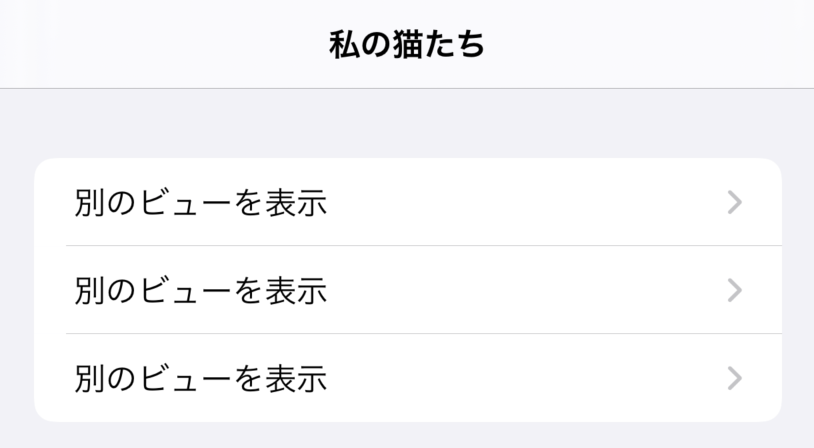 |
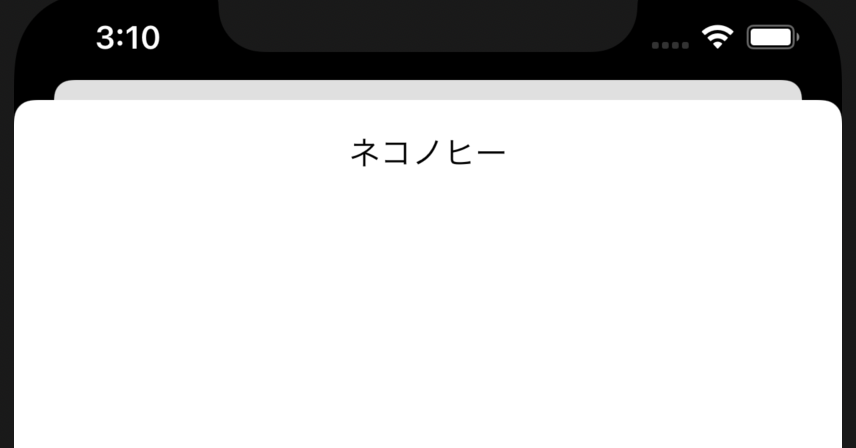 |
| Siehe Codebeispiel | SieheCodebeispiel | SieheCodebeispielSieheCodebeispiel |
Tab-Leiste
| TabView |
|---|
| Tab-Leiste am unteren Bildschirmrand anzeigen |
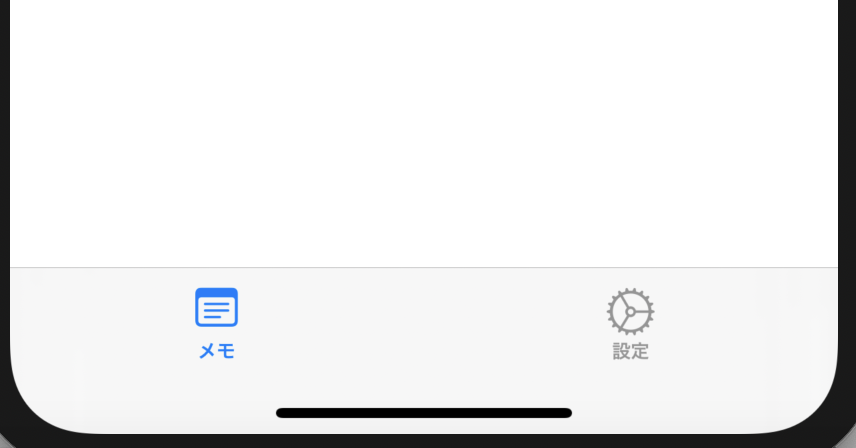 |
| Siehe Codebeispiel |
Wählen Sie einen Wert aus den angegebenen Optionen
| Toggle | Picker |
|---|---|
| Benutzer aktiviert die Funktion/Ausschalten lassen | Wählen Sie einen Wert aus den angegebenen Optionen |
 |
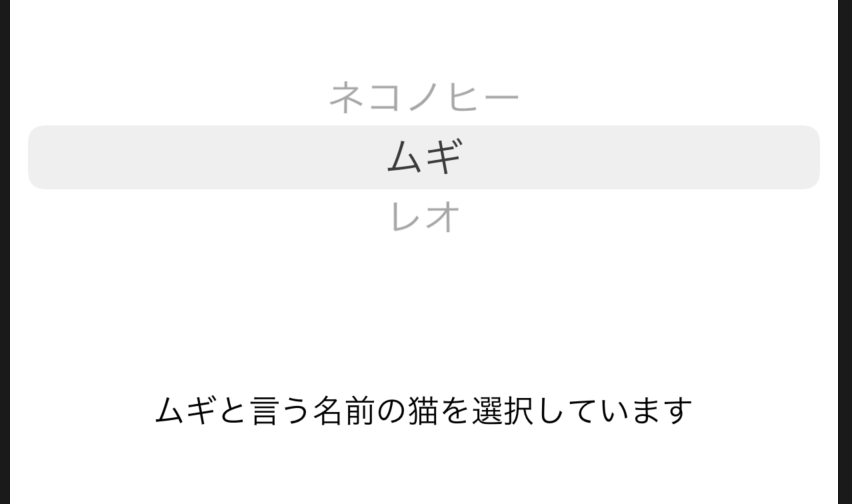 |
| Siehe Codebeispiel | SieheCodebeispiel |
Zeigen Sie mehrere Elemente auf dem Bildschirm an
Mehrere der oben genannten Ansichten können kombiniert und in einer Ansicht angezeigt werden.
| HStack | VStack | Form |
|---|---|---|
| Horizontale Anordnung | Vertikale Platzierung | Beispiel für ein Anmeldeformular |
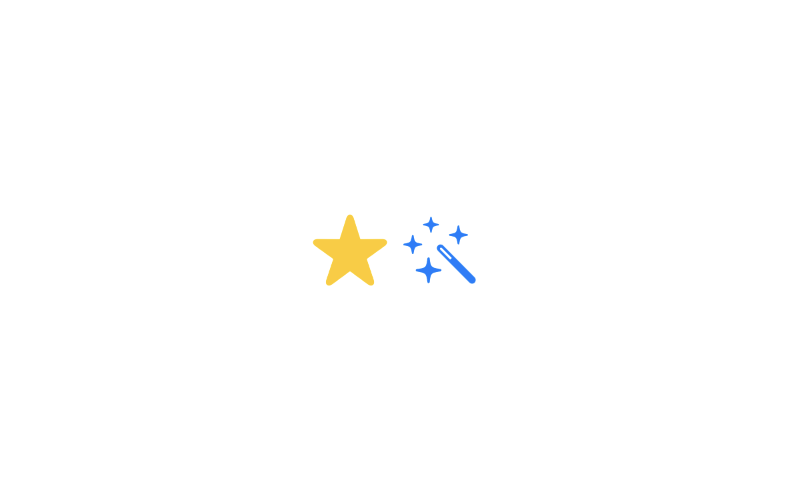 |
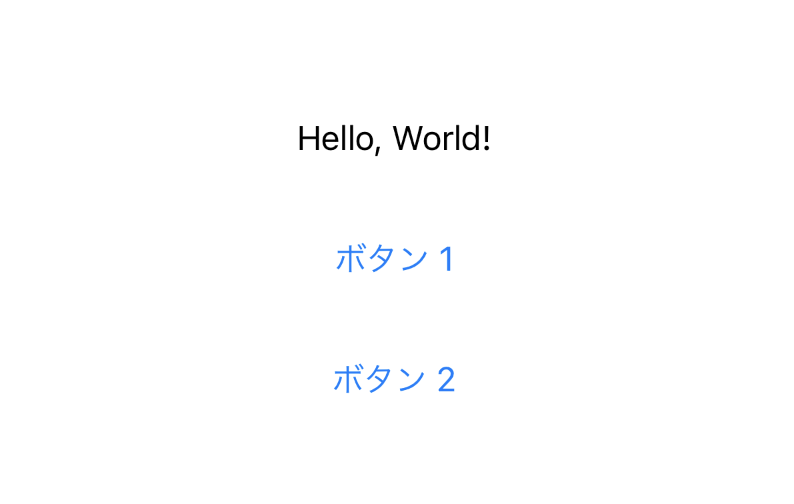 |
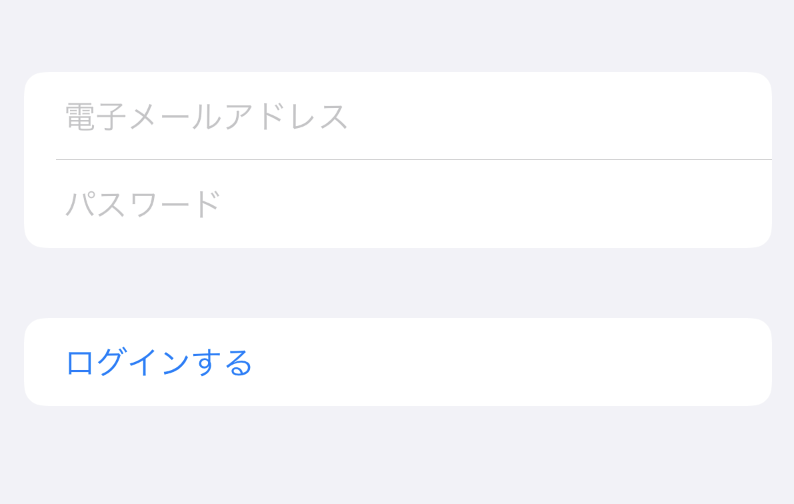 |
| Siehe Codebeispiel | SieheCodebeispiel | SieheCodebeispiel |
| ZStack |
|---|
| Tiefenanordnung (Vorder- und Rückseite) |
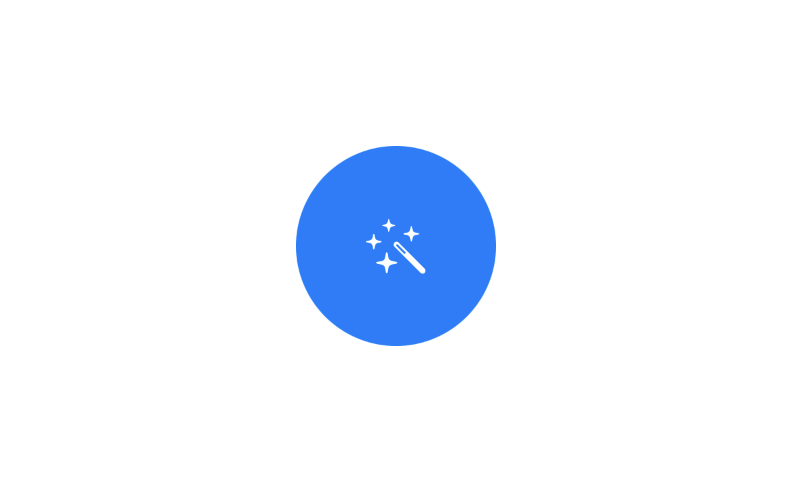 |
| Siehe Codebeispiel |
Alarm / Aktionsblatt
| Alert | ActionSheet |
|---|---|
| Warnfenster anzeigen | Zeigen Sie das Aktionsblatt am unteren Bildschirmrand an |
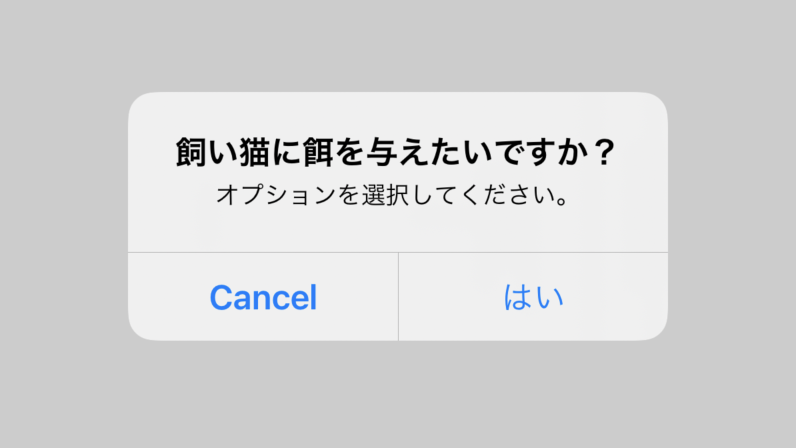 |
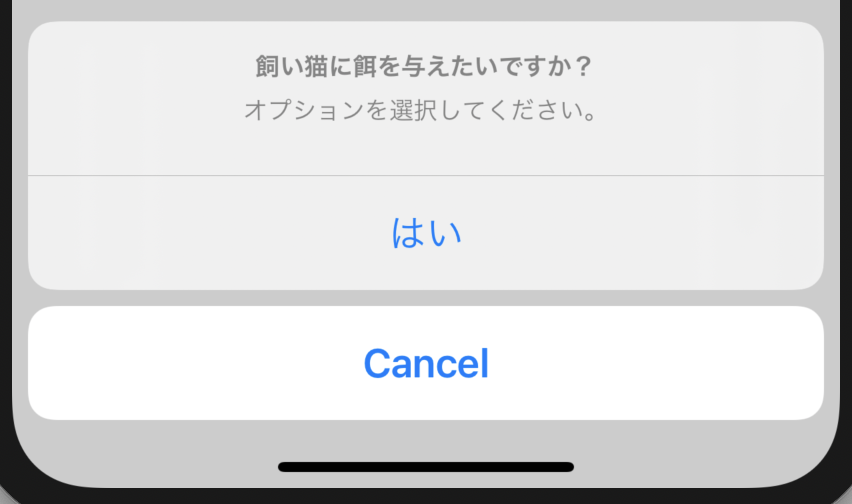 |
| Siehe CodebeispielSieheCodebeispiel | SieheCodebeispiel |
ViewModifier View Modifier
Mit dem Ansichtsmodifikator können Sie das Erscheinungsbild der Ansicht ändern.
Beispiel:
Image(systemName: "wand.and.stars")
.font(.largeTitle)
.foregroundColor(.blue)
Unten finden Sie eine Liste gängiger Ansichtsmodifikatoren:
| Variablennamen | wie benutzt man |
|---|---|
| .font | Zeichen und SF-Symbole(SF Symbol)Ändern Sie die Schriftgröße des Bildes |
| .frame | Ändern Sie die Größe der angezeigten Objekte |
| .padding() | Fügen Sie um das Objekt herum Platz hinzu |
| .foregroundColor(.blue) | Ändern Sie die Farbe des Objekts |
| .onAppear | Aktionen, die ausgeführt werden müssen, wenn die Ansicht auf dem Bildschirm angezeigt wird |
| .onTapGesture | Ergreifen Sie Maßnahmen, wenn der Benutzer auf die Ansicht tippt |
UIKit + SwiftUI
UIHostingController
Sie können auch den UIHostingController verwenden, um die Swift-UI-Ansicht in der UIKit-Ansicht anzuzeigen.
let swiftuiView = Map_Example()
let uiKitViewController = UIHostingController(rootView: swiftuiView)
self.present(uiKitViewController, animated: true, completion: nil)
UIViewControllerRepresentable
Da SwiftUI ein neues Framework ist, fehlen einige der Funktionen UIKit. Um die Sora-Funktion UIKit nutzen zu können, müssen Sie UIViewControllerRepresentable verwenden.
| QuickLookView | PhotoPickerView | MailComposeView |
|---|---|---|
| Vorschau des Dateiinhalts | Fotoauswahl | Mail-Komponist |
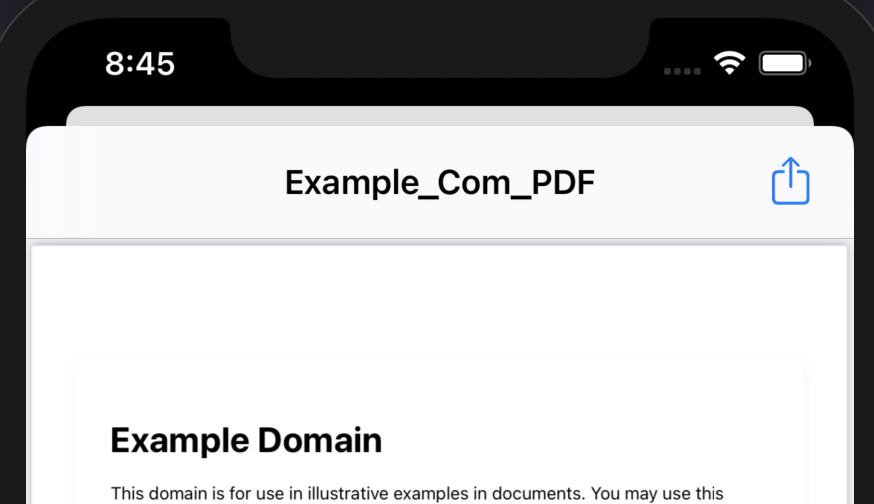 |
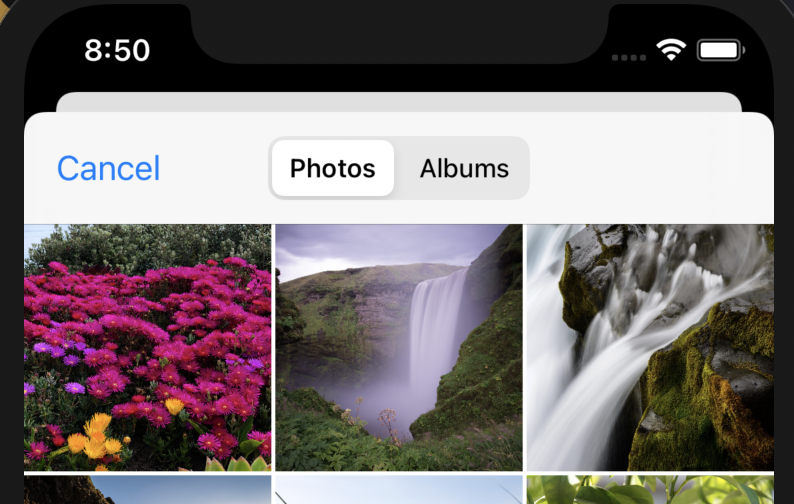 |
|
| Siehe Codebeispiel | SieheCodebeispiel | SieheCodebeispiel |
| TextMessageComposerView | SafariView | DocumentPicker |
|---|---|---|
| SMS-Komponist | Web-Anzeige | Dokumentenauswahl |
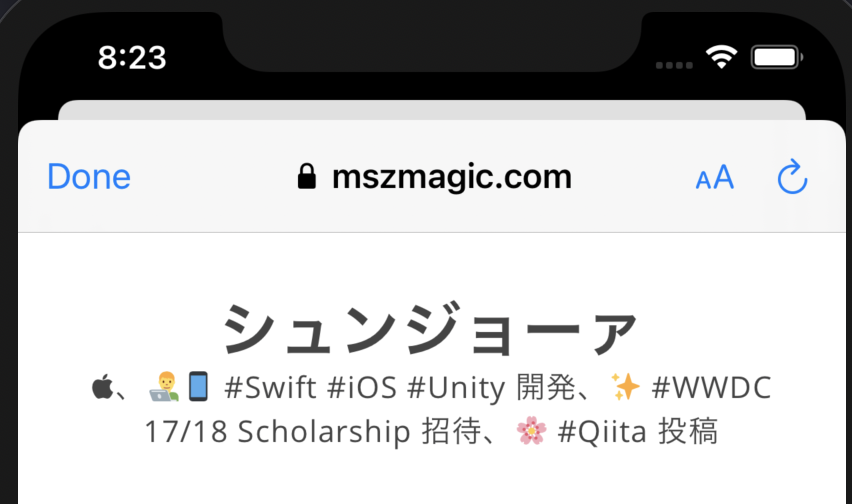 |
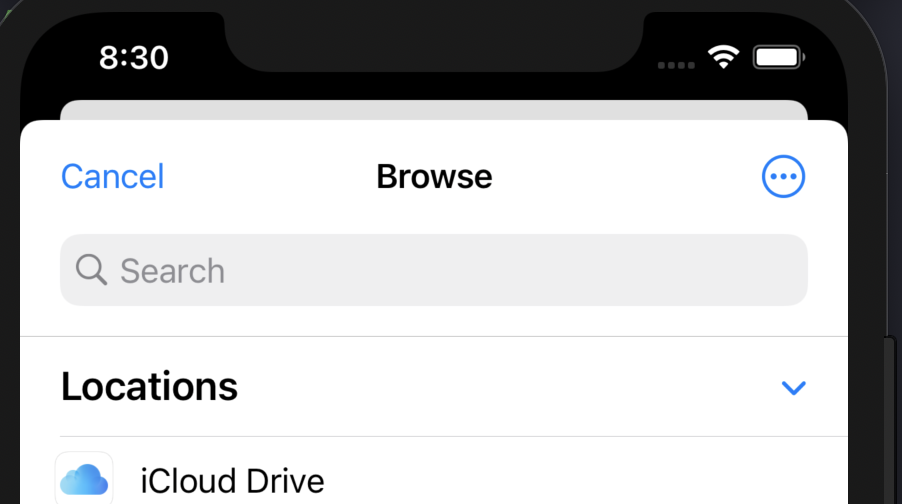 |
|
| Siehe Codebeispiel | SieheCodebeispiel | SieheCodebeispiel |
Grundformat der SwiftUI-Ansicht
Die Grundstruktur der SwiftUI-Ansicht lautet:
import SwiftUI
struct TextField_Example: View {
//Variable
var body: some View {
//UI-Komponente
//Text, Image, Form, VStack, List, ...
}
}
Geben Sie im Abschnitt "var body: some View" den Ansichtscode ein.
In dem auf dieser Webseite bereitgestellten Beispielcode müssen Sie auf den Inhalt im Codeblock "body" achten.
Deklarieren Sie die Variable im Abschnitt // Variable.
Variablentyp
Wie Sie vielleicht bemerkt haben, hat SwiftUI eine Reihe von Variablentypen. Im Folgenden sind zwei der am häufigsten verwendeten Variablentypen aufgeführt.
@State
struct ButtonSheet_Example: View {
@State var showAnotherView: Bool = false
var body: some View {
Button(action: {
self.showAnotherView = true
}, label: {
Text("Zeigen Sie eine andere Ansicht")
})
.sheet(isPresented: $showAnotherView, content: {
AnotherView(textContent: "Hello World.")
})
}
}
Sie können das Erscheinungsbild der Ansicht beeinflussen, indem Sie den Wert von "@ State" ändern.
Wenn beispielsweise "showAnotherView" irgendwo im Programm auf "true" gesetzt ist, wird die Ansicht "AnotherView" angezeigt.
Wenn Sie die Variable "@ State" in Ihrem Programm verwenden, müssen Sie dem Variablennamen möglicherweise das Symbol "$" voranstellen. Auf diese Weise kann die Ansicht die Variable überwachen (und den Inhalt der Ansicht aktualisieren, wenn sich die Variable ändert).
Sie können den Wert der Variablen "@ State" auf drei Arten initialisieren:
@State var showAnotherView: Bool = false- Sie können die Variablen initialisieren, indem Sie die Ansicht
ButtonSheet_Exampleinitialisieren.ButtonSheet_Example (showAnotherView: true) - Sie können Variablen innerhalb der Funktion
initinitialisieren:
struct ButtonSheet_Example: View {
@State var showAnotherView: Bool
init(...) {
self.showAnotherView = .init(initialValue: false)
}
var body: some View {
// TODO
}
}
Normale Variable
Regelmäßige Variablen werden zum Speichern von Werten verwendet. Das Aktualisieren der kanonischen Variablen hat keinen Einfluss auf das Erscheinungsbild des Programms.
struct ButtonSheet_Example: View {
var userTappedButton: () -> Void
var body: some View {
Button(action: {
self.userTappedButton()
}, label: {
Text("Zeigen Sie eine andere Ansicht")
})
}
}
Vorschau
Mit Xcode können Sie direkt eine Vorschau der Änderungen anzeigen, die Sie an Ihrer Swift UI-Datei vorgenommen haben. Die Vorschau wird wie folgt deklariert.
struct TextField_Example_Previews: PreviewProvider {
static var previews: some View {
TextField_Example(textEntered: "SwiftUI_Components-Library")
}
}
Sie können die Swift-UI-Anzeige in "Static Var Previews: Some View" initialisieren. Klicken Sie auf die Schaltfläche "Fortsetzen" rechts neben dem X-Code, um eine Vorschau anzuzeigen.
Startpunkt
Wir empfehlen, dass Sie ein neues "Xcode" -Projekt erstellen und die "SwiftUI App" verwenden. Auf diese Weise können Sie die oben genannten Komponenten in Ihrem Übungsprojekt ausprobieren.
Es gibt auch einen guten Artikel von takoikatakotako, daher empfehle ich Ihnen, ihn zu lesen.
⭐️
Auf dieser Webseite finden Sie eine Liste meiner veröffentlichten Qiita-Artikel nach Kategorien.
Recommended Posts